win7如何禁止软件随意安装应用?我们在使用win7系统的时候,会下载一些应用,但是在我们下载应用的过程中,这些应用会捆绑一些软件进行,我们应该如何禁止软件随意的安装应用呢,很多小伙伴不知道如何操作,小编下面整理了win7禁止软件随意安装应用步骤,感兴趣的话,跟着小编一起往下看看吧!

win7禁止软件随意安装应用步骤
1、首先鼠标右键点击桌面上的“计算机”,在展开菜单中选择“管理”,如图所示
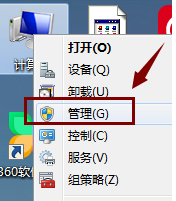
2、在打开的计算机管理窗口左栏找到“服务和应用程序”,点击它展开,然后选择“服务”项:,如图所示
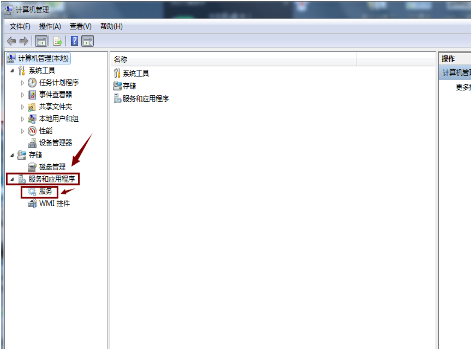
3、在右栏服务页面找到并右键点击“Windows Installer”服务选项,在弹出菜单中选择“属性”功能:,如图所示
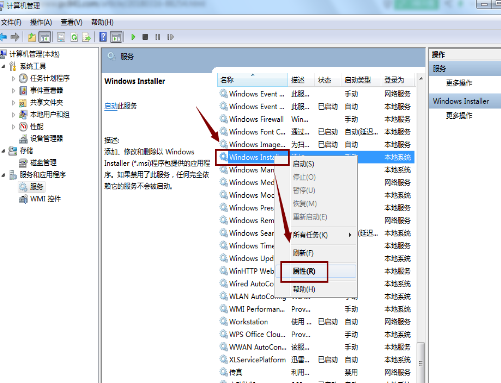
4、打开属性设置窗口后,将“启动类型”设置为“禁用”,点击“应用”按钮保存设置即可:,如图所示
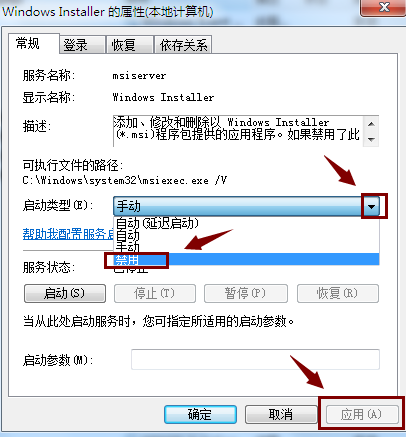
以上就是【win7如何禁止软件随意安装应用-win7禁止软件随意安装应用步骤】全部内容了,更多精彩教程尽在本站!
以上是win7如何禁止软件随意安装应用的详细内容。更多信息请关注PHP中文网其他相关文章!

热AI工具

Undresser.AI Undress
人工智能驱动的应用程序,用于创建逼真的裸体照片

AI Clothes Remover
用于从照片中去除衣服的在线人工智能工具。

Undress AI Tool
免费脱衣服图片

Clothoff.io
AI脱衣机

AI Hentai Generator
免费生成ai无尽的。

热门文章

热工具

mPDF
mPDF是一个PHP库,可以从UTF-8编码的HTML生成PDF文件。原作者Ian Back编写mPDF以从他的网站上“即时”输出PDF文件,并处理不同的语言。与原始脚本如HTML2FPDF相比,它的速度较慢,并且在使用Unicode字体时生成的文件较大,但支持CSS样式等,并进行了大量增强。支持几乎所有语言,包括RTL(阿拉伯语和希伯来语)和CJK(中日韩)。支持嵌套的块级元素(如P、DIV),

SublimeText3 英文版
推荐:为Win版本,支持代码提示!

SublimeText3汉化版
中文版,非常好用

Dreamweaver Mac版
视觉化网页开发工具

VSCode Windows 64位 下载
微软推出的免费、功能强大的一款IDE编辑器





